asdドキュメントを開く方法。 .asdファイルを開く方法。
インストラクション
紛失したファイルや保存していないファイルを復元するには、まず「バックアップの作成」オプションを有効にする必要があります。 の Microsoft Office Word 2003のシーケンスは次のようになります。 メインプログラムウィンドウで、トップメニュー「ツール」をクリックし、「オプション」を選択します。 [保存]タブに移動し、[常にバックアップを作成する]オプションをオンにします。
Microsoft Office Word 2007の場合は、Officeロゴの大きいボタンをクリックし、「Wordのオプション」セクションを選択する必要があります。 アドバンストブロックに進みます。 ページをスクロールして[保存]ブロックに移動し、[常にバックアップを作成]の横にあるチェックボックスをオンにします。
これで、このテキストエディタで作成されたすべてのドキュメントを復元できます。 Microsoft Office Word 2003プログラムの場合、トップメニュー「ファイル」をクリックして「開く」を選択する必要があります。 表示されるウィンドウで、[ファイルタイプ]ドロップダウンリストにある[任意のファイルからテキストを復元する]行を選択します。 ドキュメントを選択し、[開く]ボタンをクリックするか、Enterキーを押します。
Microsoft Office Word 2007の場合、この手順は似ています。 唯一の違いは、「ファイル」メニューの代わりに、「オフィス」ボタンをクリックする必要があることです。
「開く」ボタンの横にある三角形をクリックし、「開くと復元する」オプションを選択することで、ファイルを強制的に復元して「文書を開く」ダイアログボックスで復元して文書を選択することもできます。
場合によっては、ファイルを復元するためにテキストエディタを再起動する必要があります。 MS Wordを起動し、「ドキュメントのオープン」アプレットを起動します。 [ファイルタイプ]列で[すべてのファイル]を選択し、拡張子がasdのファイルを選択します。 それを開き、プログラムウィンドウをリロードします。 アプリケーションを再起動すると、保存されていない結果に関する警告が画面に表示されます。 「復元」ボタンをクリックし、ファイルを任意のディレクトリに保存します。
外からの個人情報を保護するために、多くのユーザーがパスワードを設定しています ファイル Microsoft OfficeまたはPDF。 この場合、コードを忘れてしまい、コードを忘れてしまい、ドキュメントを自分自身から保護することができます。 この場合、特にファイルに貴重な情報が含まれていると重大な問題が発生する可能性があります。
あなたは必要になります
- - 高度なPDFパスワードの回復;
- - アクセントWORDパスワード回復プログラム。
インストラクション
問題は特別なプログラムの助けによって解決されます。 アプリケーションは、パスワードを選択するファイルのタイプに応じて使用する必要があります。 さらに、最も一般的なフォーマットの符号化されたファイルを開くための手順が考慮される。
PDFファイルのコードを取得するには、Advanced PDF Password Recoveryプログラムをダウンロードして、コンピュータにインストールする必要があります。
PDFパスワード回復を起動します。 今私たちは状況に応じて行動する必要があります。 パスワードにいくつの文字があるか分かっている場合は、[Lenght]タブに移動します。 パスワードの文字数を設定できるウィンドウが表示されます。 「最小文字数と最大文字数」の行では、パスワードの文字数と同じ数字を設定する必要があります。
パスワードの文字数がわからない場合は、「最小値」の行を1に、「最大値」の行を10に設定します。これ以上入れることは意味がありません。 その後、[開く]をクリックします。
レビューウィンドウが表示されます。 ファイルへのパスを指定します。 左クリックで選択し、「開く」をクリックします。 さらに、プログラムのメインメニューで、[開始]をクリックします。 ファイルのコードを選択するプロセスが開始されます。 この操作には時間がかかることに注意してください。 完了すると、コードが表示されるレポートウィンドウにレポートが公開されます。
Filename.asd
ファイルタイプ:テキストファイルとドキュメント
英語名:ファイルの自動保存 Microsoft Word
ロシア語のタイトル:自動的に保存されたMicrosoft Word文書
.asdファイルを開く方法
.asdファイルは、Microsoft Office製品プログラムまたはLibreOfficeプログラムの数に含まれるプログラムで作成できます。 その主要な財産によると、asdは特定のセーフティネットである - いずれかの製品が動作し始めた後 ソフトウェア Microsoft Office。 ユーザーが作業の次の段階を保存する場合、ファイルは自動的に消去され、同じ.asd形式の別のファイルが代わりに使用されます。
つまり、Microsoft Office製品が異常終了してユーザーが再度スイッチを入れると、最新のバージョンのユーザー変更情報を含む自動保存文書を開くオプションがあります。 .asdファイルの存在と操作は、Microsoft Officeパッケージのソフトウェアでこの作業を作業または保存するときに定期的に発生する問題や問題が発生した場合に備えて、プログラム全体の非常に便利な機能です。
多くのユーザーは、ドキュメントが置かれているこの拡張子を持つファイルを見たことがないことに気付くかもしれません。 拡張子が.asdのファイルは、通常のユーザーがアクセスできない場所に配置されているため、これは正常です。 だから、あなたは心配することはできませんし、コンピュータを誤って切ったり、アパート内の照明を消すことを心配する必要はありません。 ドキュメントは、コンピュータのハードディスク上の最後に自動的に保存された形式で常に見つけることができます。 セキュリティに関しては、Microsoft Officeプログラムに自動文書保存機能をインストールして、これらの文書に保存されている情報が保存されていることを確認することをお勧めします。
.asdファイルを開く方法
Microsoft Office製品プログラムを使用して.asdファイルを実行するには、コンピュータにインストールされていない、またはコンピュータから突然削除されたソフトウェアを最初にインストールする必要があります。 その後、Microsoft Wordというパッケージを実行し、複数のアクションを実行する必要があります。 1つは、左上隅にある「Office」ボタンをクリックすることです。
チーフテクノロジーライター
誰かがあなたを送った 電子メール あなたはそれを開く方法を知らないのですか? たぶんあなたのコンピュータ上のASDファイルが見つかりました、あなたはどのような種類のファイルに興味がありますか? Windowsはあなたがそれを開くことができない、または最悪の場合、ASDファイルに関連するエラーメッセージが表示されることがあります。
ASDファイルを開く前に、ASDファイル拡張子がどのような種類のファイルを参照しているかを調べる必要があります。
ヒント: 間違った関連付け aSDファイル あなたの他の基本的な問題の兆候かもしれません オペレーティングシステム Windows これらの誤ったエントリは、Windows起動の遅さ、コンピュータのフリーズ、その他のPCパフォーマンスの問題など、他の関連する問題を引き起こす可能性もあります。 したがって、不適切なファイルの関連付けやレジストリの断片化に関連するその他の問題については、Windowsレジストリをスキャンすることを強くお勧めします。
回答:
ASDファイルは、主にWord自動バックアップ(Microsoft Corporation)に関連付けられているオーディオファイルです。
ASDファイルはAstound Presentation、Alphacam Stone Drawing(Planit)、Lotus Screen Driver(IBM)、Origins Embroidery Design(Origins Software Technologies Inc.)、Advanced Streaming Format Description(Microsoft Corporation)、Live Audio Analysis File(Ableton AG) 、ASD Archiver圧縮アーカイブおよびFileViewPro。
他のファイル形式でも、.asdファイル拡張子を使用することがあります。 .asdファイル拡張子を使用する他のファイル形式がわかっている場合は、それに応じて情報を更新できるように私達に連絡してください。
あなたのASDファイルを開く方法:
最速の 簡単な方法 あなたのASDファイルを開きます - それをマウスでダブルクリックしてください。 この場合 windowsシステム 選択する 必要なプログラム asdファイルを開きます。
ASDファイルが開かない場合、ASD拡張子を持つファイルを表示または編集するために、必要なアプリケーションプログラムがPCにインストールされていない可能性があります。
お使いのPCがASDファイルを開いていて間違ったプログラムで開いている場合は、ファイルの関連付け設定を変更する必要があります windowsレジストリ。 言い換えれば、WindowsはASDファイル拡張子と間違ったソフトウェアプログラムを関連づけています。
ファイル拡張子に関連付けられたソフトウェアダウンロードASD:
- FileViewPro *()
- Word自動バックアップ(Microsoft Corporation)
*一部のASDファイル拡張形式は、バイナリ形式でのみ開くことができます。
.asdファイルは、Microsoft Officeに関連するツールとLibreOfficeを使用して生成されました。 拡張子が.asdのファイルは、文書を保存する前にデータをバックアップするために必要です。 ファイルは、文書の形成の特定の段階で自動的に作成されます。
ASDファイルは、文書が正常に保存された後にユーティリティーによって削除されます。 パーソナルコンピュータやオフィスアプリケーションで問題が発生した場合、ASDは、障害発生時からPCを再起動した後も引き続き動作するリカバリファイルの役割を果たします。
ASD拡張を見つけることはそれほど簡単ではありません。 バックアップストレージ データであり、Documents and Settings / User / Application Data / Microsoft Word / *。asdのコンピュータのシステムディスクにあります。 ドキュメントを書くときにさまざまな問題がある場合は、すでにコンパイルされた情報が失われるのを心配する必要はありません。
上記の要因があっても、専門家はMicrosoft Wordなどのオフィスプログラムでオートセーブコンテンツを設定することを推奨しています。 一般的なMicrosoft OfficeスイートまたはLibreOfficeを使用してASDファイルを開くことができます。 最後のユーティリティで拡張子.asdの開いているファイルの後に、そのファイルが格納されているフォルダに指定したパスを指定する必要があります。
この種類のファイルは、Microsoft Wordソフトウェアシステムのさまざまなバージョン(Word 95で終わるバージョン95以降、作成されたドキュメントのバックアップを含むASDをすばやく開くことができる最新のOfficeなど)によって自動的に生成されたドキュメントを格納します。
Microsoft Wordは、世界で最も一般的なワードプロセッサです。 コンピュータに最もわずかに接続しているすべての人は、テキストエディタを含む標準のOfficeプログラムを使用していました。 便利でシンプルなインターフェース、わかりやすい機能は、テキストファイルの操作にOfficeを不可欠にします。 .docおよび.docx拡張子は標準のテキストドキュメントインジケータであることは誰もが知っています。 しかし、ASD形式を見るときには、すべての消費者が彼がどんなタイプに答えているのではなく、これがWord形式であると言うことができます。
ASD拡張子を持つファイルとそのファイルを開く方法
コンピュータ機器のほとんどすべてのユーザは、ASDの形式でファイルを開く必要があります。 これは驚くべきことではありません.ASDファイル拡張子は、Microsoft Wordが正しく終了しないと自動的にシステムに保存される保険またはバックアップ文書です。 誤って保存されたASD形式のファイルをどのようにリカバリすることができるのかを詳細に検討しましょう。デフォルトで保存されるASD形式のファイルは、リカバリ機能とテキストのオープン機能について説明します。
ASD拡張子を持つ保存された文書はどこにありますか?
自動情報保存機能をインストールすると、停電、コンピュータの技術的問題、消費者の過失によるシャットダウンなどの予期せぬ事態が発生した場合、最新のWord文書が特別なサービスプログラムを使用してシステムに保存されることをコンピュータ機器のすべてのユーザが知っているわけではありません。 保存されたテキストはASD形式です。
受信者がメールで同様の形式の文書を受信する場合があります。 この状況で最も興味深いのは、送信者が最初に正しい暗号化のアーカイブを送信できることです。 このようなフォーマット変換は、 システムエラー または材料の誤った出荷。 そのような状況が起こる理由は、ソフトウェア開発者にとってはおそらく誰もが分かっていますが、問題があります。つまり、問題を解決する方法を検討する必要があります。
注意してください。 リリース年、2007、または2010に関係なく、Microsoft Wordは自動的に、ユーザーが使用するテキストを10分ごとに自動的に保存します。 バックアップコピー ユーザが作業を正しく完了し、作業材料を保存した後、システムによって自動的に削除されます。
場合によっては、コンピュータを再起動して、間違ったものを開こうとすると クローズドファイル システム自体が復元を提供する 最新バージョン テキストを検索し、それが必要でないことを探します。 しかし、これは必ずしも起こるとは限りません。 Word 2007または2010が自動回復機能を提供せず、情報が消費者にとって重要な場合は、多くの時間と労力が費やされていましたが、アーカイブを自分で見つけて復元する必要があります。

あなたのコンピュータ上のCディレクトリで見つけることができます。検索するには、Documents and Settings / User / Application Data / Microsoft Word.asdに行きます。 場合によっては、テキストをシステムの他のフォルダに置くこともできます。そのため、誤ったシャットダウン後にMicrosoft Word 2007文書を復元する必要が生じてもユーザーがそれを見つけることができない場合は、検索エンジン* .asdにクエリを入力してEnterを押します。 システムはそれ自身を検索し、この拡張子を持つすべてのマテリアルを与え、それらが格納されているフォルダを表示します。 見つかったファイルの中には、消費者が求めるテキストがあります。
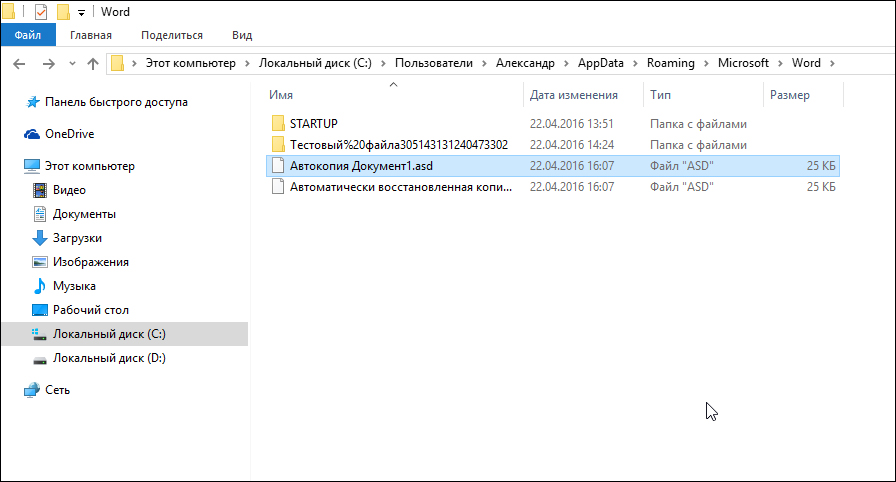
しかし、それを開くので、喜んで急いではいけません 標準的な方法 不可能です。 標準のWordプログラムを使用してasd拡張子を持つテキストを開こうとすると、 "ファイルを開くとエラーが発生しました"というメッセージが表示される可能性が高くなります。 次のようにしてください... "

見つかったテキストを標準的な方法で開くことはできません。繰り返し編集することはできません。 標準の.docまたは.docx拡張子にフォーマットを変更することも不可能です。
文書開封技術
回復された資料を明らかにするには、Word文書を開くか、画面の左上隅にあるOfficeに応じてOfficeメニューまたはファイルを選択する必要があります。 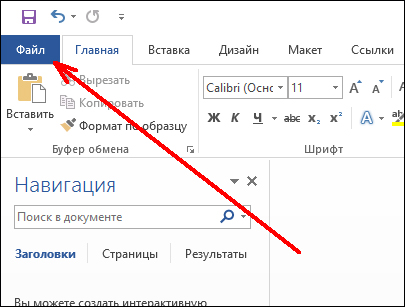
その後、リストから「開く」オプションを選択します。 [ファイル名]列のウィンドウの下部には、必要な文書へのパスを指定する必要があります。 私たちは注意を集中し、パス名を指定するだけで、名前を指定する必要はありません。 その後、ドロップダウンリストの[ファイルタイプ]行に、バックアップフォルダー内にある同様の拡張子を持つ使用可能なすべてのテキストが表示されます。 消費者が関心を持つテキストの名前を選択し、「開く」ボタンをクリックする必要があります。
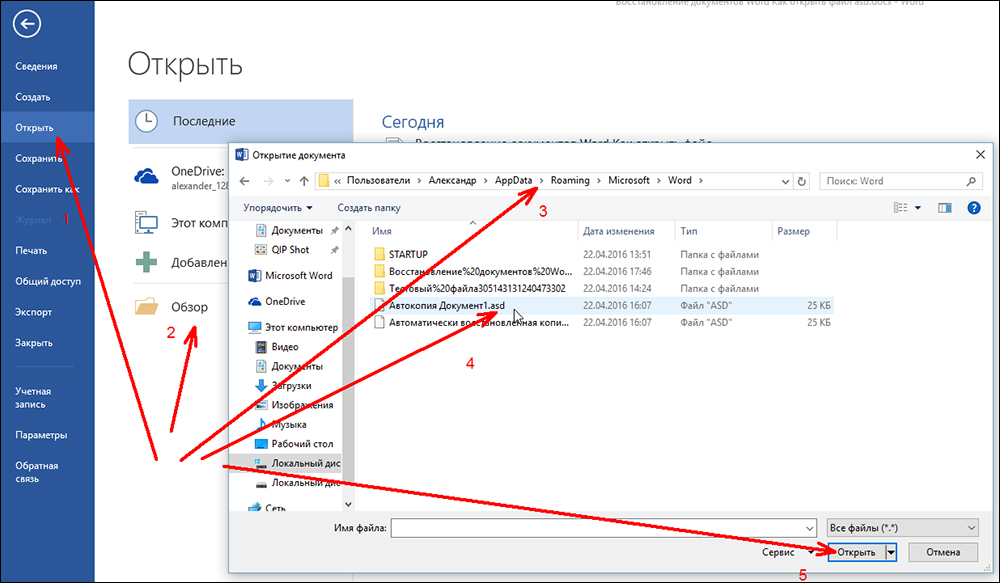
このような手順の後、問題のテキストが問題なく開かれ、ユーザーは必要な形式で再度保存し、いつものように編集して作業することができます。
ほとんどの場合、このような手順を1回保持した後、将来、バックアップ形式で保存された非標準的な状況の場合には、再開はそのような困難を伴わない。 練習が示すように、asd拡張子を持つ資料は、通常の文書として開かれます。 しかし、同様の状況が再び発生しても、消費者はそれに対処する方法、問題の解決方法をすでに知っています。
まとめてみましょう
上記の推奨事項を使用して、消費者はasd拡張子を持つ文書を開くことができるだけでなく、予期せぬ状況のためにファイルを復元する方法、場所を知ることができます マイクロソフトの文書 保存されませんでした。
定性的に特別な機能を勉強しましょう。 インストールされたプログラム あなたのパーソナルコンピュータでは、作業がはるかに簡単になります。 ユーザーの知識とスキルは、ソフトウェアの多くの問題や不快な状況を避けるのに役立ちます。






![Windowsの[スタート]ボタンの外観を変更する](/public/6609965ub-50x50.jpg)












